- Para realizar una videollamada, desde la página principal, toca el Ícono Phone.

- Desde el teclado de marcado, ingresa el número deseado, luego toca el ícono Video Call.
Importante: El ícono de videollamada aparece en verde si la persona tiene la capacidad para recibir una videollamada y en gris si la persona no tiene la capacidad para recibir una videollamada. Si realizas una llamada a alguien con un operador móvil diferente que interopera con AT&T, el botón no se verá verde hasta que se configure HD Voice.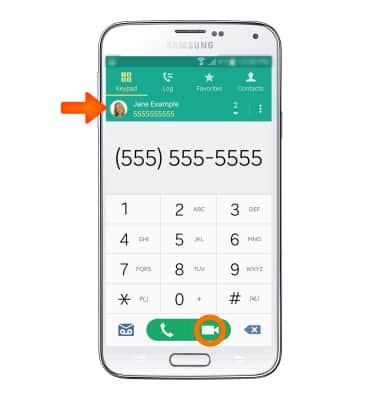
- Para hacer una videollamada desde la lista de contactos, toca el contacto deseado, luego toca el ícono Video.
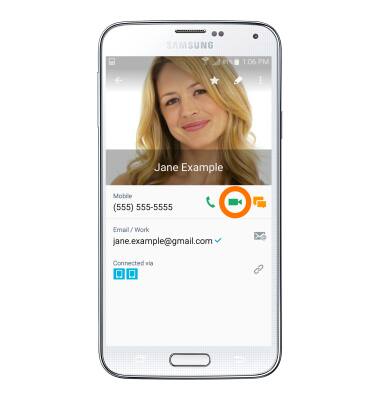
- Para alternar entre las cámaras frontal y trasera, toca Conmutador.
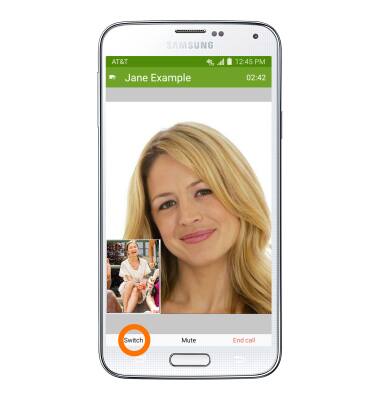
- Para dejar de compartir tu imagen, toca la pantalla, luego toca el ícono Video
Importante: Para compartir tu imagen, toca la pantalla, toca el ícono Video, luego toca Unhide me.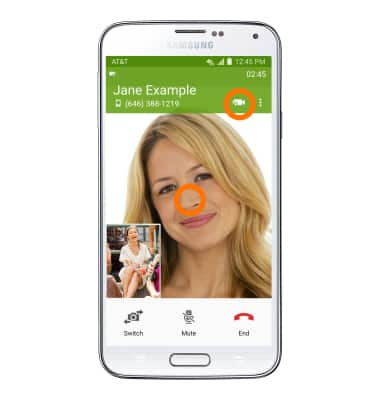
- Toca Hide me.
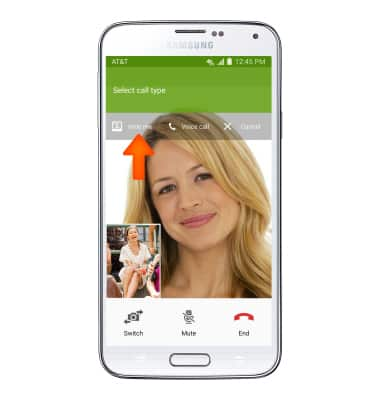
- Para incorporar gente a una videollamada, toca la pantalla, luego toca Añadir llamada.

- Para cambiar de una videollamada a una llamada de voz, toca la pantalla, luego toca el ícono Video y toca Voice call.
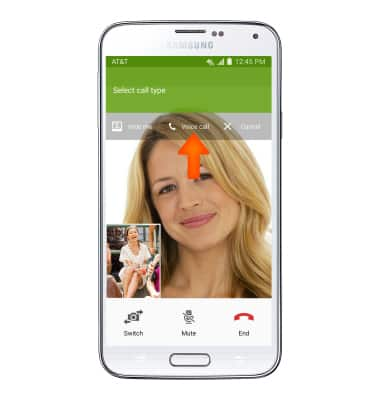
- Para cambiar de una llamada común a una videollamada, toca el ícono de video mientras estás en una llamada activa.
Importante: La persona con la que estás hablando tendrá la opción de aceptar o rechazar el cambio de una llamada de HD Voice a una videollamada.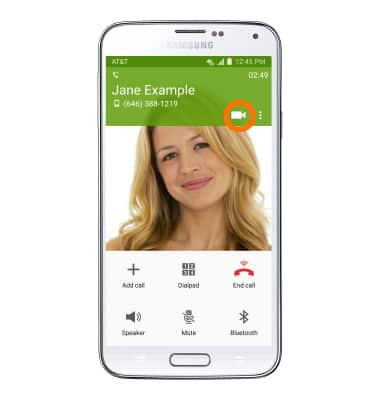
- Para aceptar una videollamada entrante, toca y arrastra el ícono Video Call en cualquier dirección.
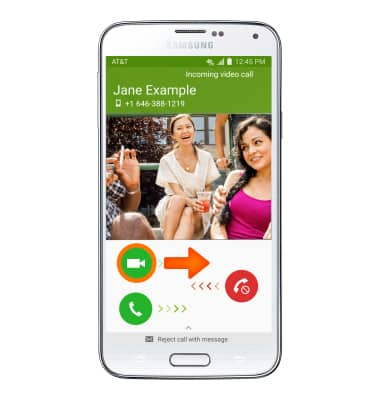
- Para aceptar una videollamada entrante como una llamada de voz, toca y arrastra el ícono Voice Call en cualquier dirección.
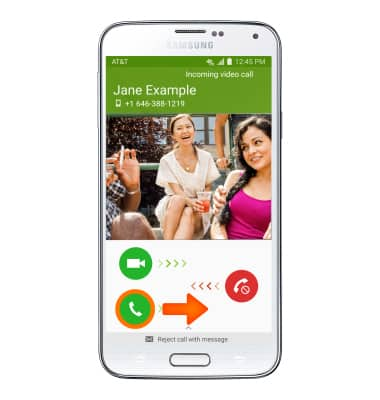
- Para rechazar una videollamada, toca y arrastra el ícono Reject call en cualquier dirección.
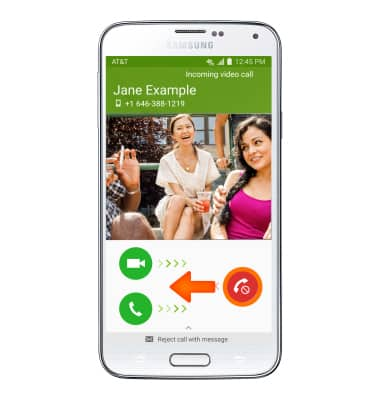
- Para rechazar y responder con un mensaje de texto, deslízate desde abajo hacia arriba de la pantalla, luego toca el mensaje deseado.
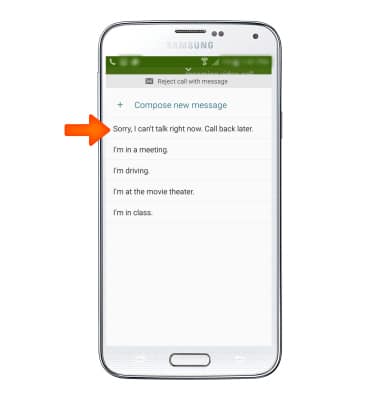
- Si no deseas recibir videollamadas, puedes desactivarlas desde el teclado del teléfono. Para ello, toca el ícono Menu > Settings > Call > toca el botón Video Call para desactivar.
Importante: Las videollamadas están activadas de manera predeterminada. Cuando se desactivan, las videollamadas entrantes aparecen como llamadas comunes.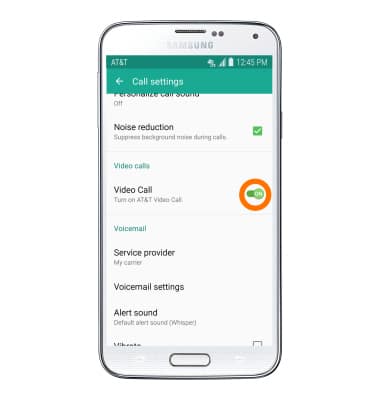
Hacer y recibir una videollamada de AT&T
Samsung Galaxy S5 (G900A)
Hacer y recibir una videollamada de AT&T
La videollamada de AT&T te permite realizar y recibir llamadas HD Voice combinadas con video en tiempo real.
INSTRUCTIONS & INFO
Todos los usuarios de videollamadas de AT&T necesitan un dispositivo apto para videollamadas y una cuenta móvil pospaga configurada para el servicio HD Voice de AT&T. En este momento, las videollamadas están disponibles entre clientes de AT&T dentro de áreas de cobertura de HD Voice de AT&T y con usuarios con proveedores que interoperan con AT&T. Cada llamada utiliza voz y datos (la parte de HD Voice de la llamada se factura como una llamada de voz regular, mientras que la parte de video de la llamada incurre en cargos por uso de datos). No se cobran cargos por llamadas o datos cuando la videollamada se realiza mediante Wi-Fi. Pueden existir algunas restricciones, requisitos o limitaciones. Visita Videollamadas de AT&T para más detalles.
